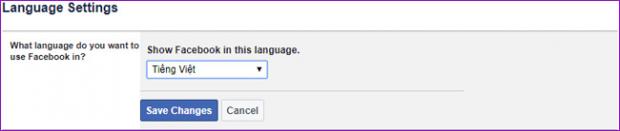Ngôn ngữ trên giao diện Facebook của bạn đang là tiếng Anh và bạn đang muốn đổi sang tiếng Việt cho dễ sử dụng. Hoặc ngược lại, bạn muốn nâng cao khả năng ngoại ngữ nên muốn đổi sang ngôn ngữ yêu thích. Tuy nhiên, bạn vẫn ‘loay hoay’ tim cách làm. Đừng lo, chúng tôi sẽ hỗ trợ bạn trong bài viết dưới đây.
Cách đổi ngôn ngữ Facebook sang tiếng Việt và ngôn ngữ khác Bước 1: Từ giao diện trang chủ Facebook, bạn click vào hình tam giác màu đen ở góc trên bên phải chọn Settings
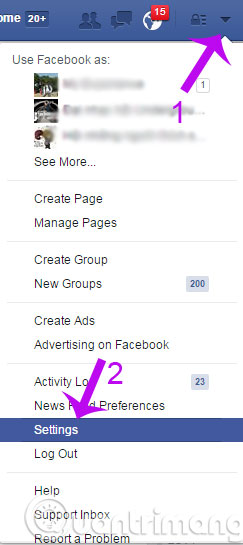
Thao tác để đổi ngôn ngữ Facebook Bước 2: Trong cửa sổ Settings, bạn chọn Language rồi click Edit để tiến hành chỉnh sửa
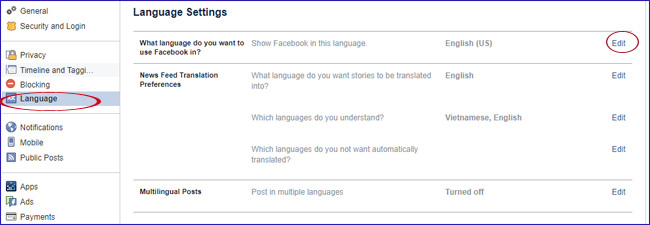
Nhấp vào Edit để đổi ngôn ngữ Facebook Bước 3: Trong hộp thoại Choose Language, bạn nhấp vào mũi tên để hiện ra danh sách các ngôn ngữ mà Facebook hỗ trợ.
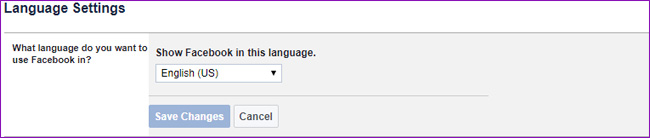
Nhấp vào mũi tên để chọn ngôn ngữ hiển thị trên Facebook Bước 4: Chọn ngôn ngữ muốn đổi, ở đây chúng tôi đang sử dụng Facebook trong tiếng Anh nên sẽ đổi sang tiếng Việt.
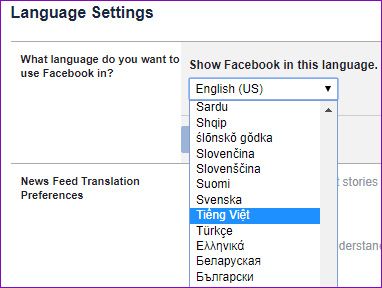
Chọn ngôn ngữ Tiếng Việt để Facebook hiển thị trong tiếng Việt Bước 5: Nhấp vào Save Changes để lưu cài đặt ngôn ngữ cho Facebook mà bạn vừa chọn
Như vậy, bạn đã đổi ngôn ngữ trên Facebook thành công rồi đấy. Bạn có thể đổi ngược lại hoặc đổi sang các ngôn ngữ tuỳ thích bằng cách tương tự. Chúc các bạn thành công!
Cách đổi ngôn ngữ Facebook sang tiếng Việt và ngôn ngữ khác Bước 1: Từ giao diện trang chủ Facebook, bạn click vào hình tam giác màu đen ở góc trên bên phải chọn Settings
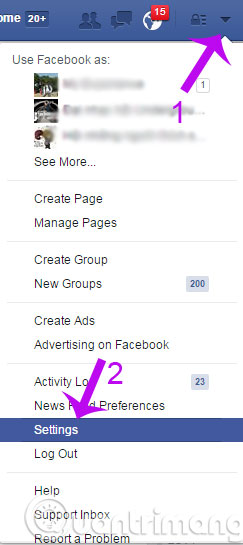
Thao tác để đổi ngôn ngữ Facebook Bước 2: Trong cửa sổ Settings, bạn chọn Language rồi click Edit để tiến hành chỉnh sửa
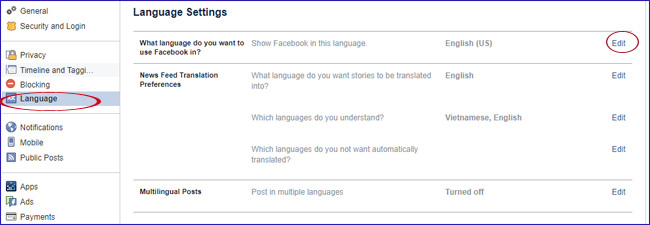
Nhấp vào Edit để đổi ngôn ngữ Facebook Bước 3: Trong hộp thoại Choose Language, bạn nhấp vào mũi tên để hiện ra danh sách các ngôn ngữ mà Facebook hỗ trợ.
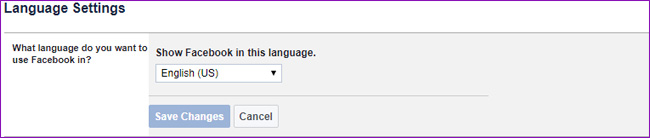
Nhấp vào mũi tên để chọn ngôn ngữ hiển thị trên Facebook Bước 4: Chọn ngôn ngữ muốn đổi, ở đây chúng tôi đang sử dụng Facebook trong tiếng Anh nên sẽ đổi sang tiếng Việt.
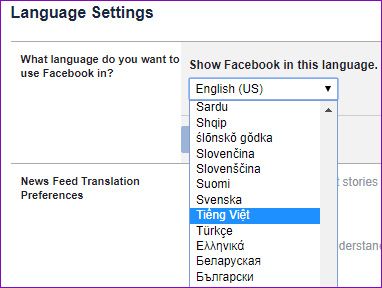
Chọn ngôn ngữ Tiếng Việt để Facebook hiển thị trong tiếng Việt Bước 5: Nhấp vào Save Changes để lưu cài đặt ngôn ngữ cho Facebook mà bạn vừa chọn
Như vậy, bạn đã đổi ngôn ngữ trên Facebook thành công rồi đấy. Bạn có thể đổi ngược lại hoặc đổi sang các ngôn ngữ tuỳ thích bằng cách tương tự. Chúc các bạn thành công!